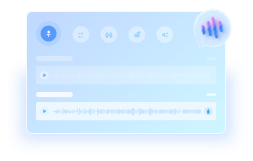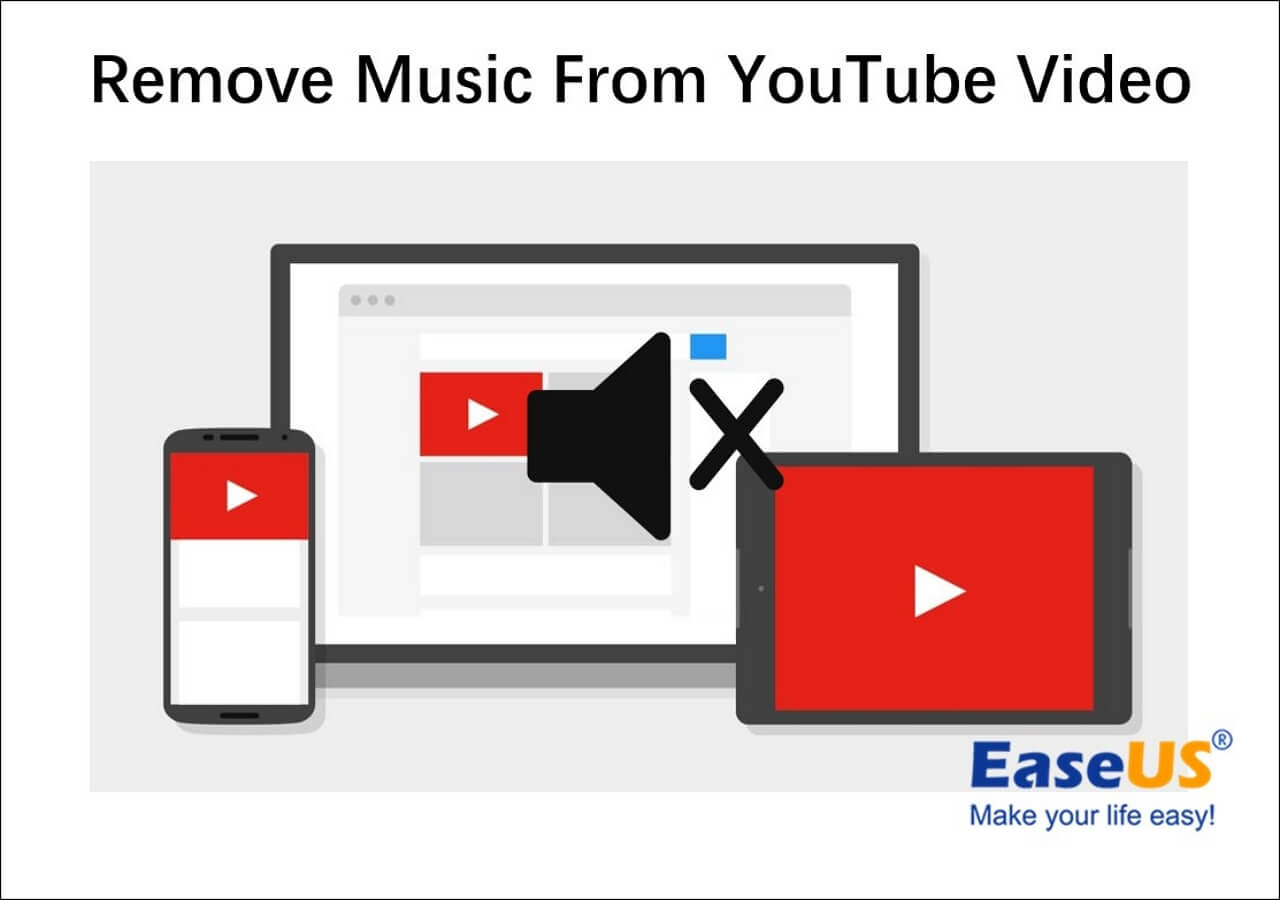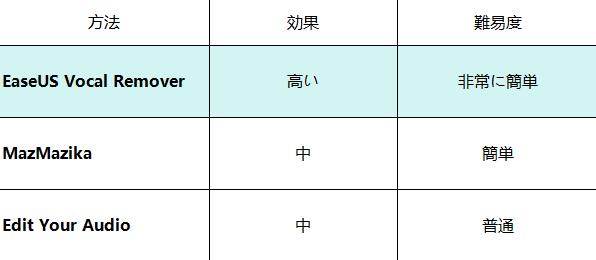-
![]()
さわこ
2020年にEaseUSに入社し、IT専門ライターとして活動を開始。これまでに「データ復元」「ディスククローン」「データ移行」などの分野を中心に、約500本以上のコラム記事を執筆してきました。専門知識に基づいた丁寧な解説と、わかりやすく読みやすい文章が特徴です。最新のソフトウェア事情から実践的な操作手順まで、初心者からプロフェッショナルまで幅広い読者に役立つ情報を発信しています。…もっと見る... -
![]()
aoki
aokiは、日本語専攻の卒業生でありながら、コンピューター知識に精通しています。2022年にEaseUSに入社しました。仕事内容は、提供される記憶媒体復旧、パーティション管理、PC引越し、動画作成・編集などのサービスに関する記事を書くこととなります。ネットサーフィンも好きで、ウェイボー、ツイッターなどで新聞をよく見ます。…もっと見る... -
![]()
Shawty
大学では日本語を勉強していませんでしたが、もともと日本のアニメを見るのが好きだったこともあり、次第に日本語に興味を持つようになりました。 しばらく日本語を勉強した後、せっかく覚えた日本語を使って何か実用的なことをしたいと思うようになりました。 偶然にもEaseUSに入社し、より多くの人のデータの問題を解決するために記事を書くようになりました。 ちなみに、私は優しい気持ちになれる日本の歌がとても好きです。…もっと見る... -
![]()
アキラ
2024年にEaseUSに入社したアキラです。小さい頃からアップル沼にどっぷりハマっていて、スマホからパソコン、タブレット、ウォッチまで全部アップル製品を使っているから、iPhoneやMacの知識に少々詳しいです。現在、データ復旧・パーティション管理・PC引越し・録画・音声分離などの分野に取り組んでいます。…もっと見る...
目次
0 利用者 |
0分で読めます
携帯やパソコンで音楽を再生するとき、最大音量にしても小さくてはっきり聞こえないと感じたことはよくあります。これは、MP3やWAVなど電子機器で流す音楽が、あくまでもデジタルデータですから、音量の制限は存在します。この上限を超えるには、音楽制作用のマスタリングで調整することができますが、普通のユーザーにとっては分かりにくいし、あまり触れるチャンスはありません。
このような場合、MP3の音量を上げたり、下げたりするオンラインツールが役に立ちます。今回の記事は、MP3のボリュームを無料で調整できるサイトを7つまとめて、それぞれの特徴と使用方法をご紹介したいと思います。
1. EaseUS オンラインボーカルリムーバー
まずご紹介するのは、EaseUS Online Vocal Removerです。このサイトでは、曲のBPM音量やテンポを簡単に認識し、柔軟に変更できるツールです。最大の特徴として、AIアルゴリズムを搭載しており、認識スビートが早くてかなりの処理精度があります。MP3、WAV、M4A、FLAC、MP4などの形式の入力をサポートし、MP3/MP4ファイルとしてエクスポートします。
テンポのほか、曲からボーカルを取り除いたり、カラオケトラックを作成することもできます。さらに、SpotifyやYoutube動画のリンクを貼り付けることで、曲から簡単にボーカルを取り除いたり、抽出されたファイルを入手します。
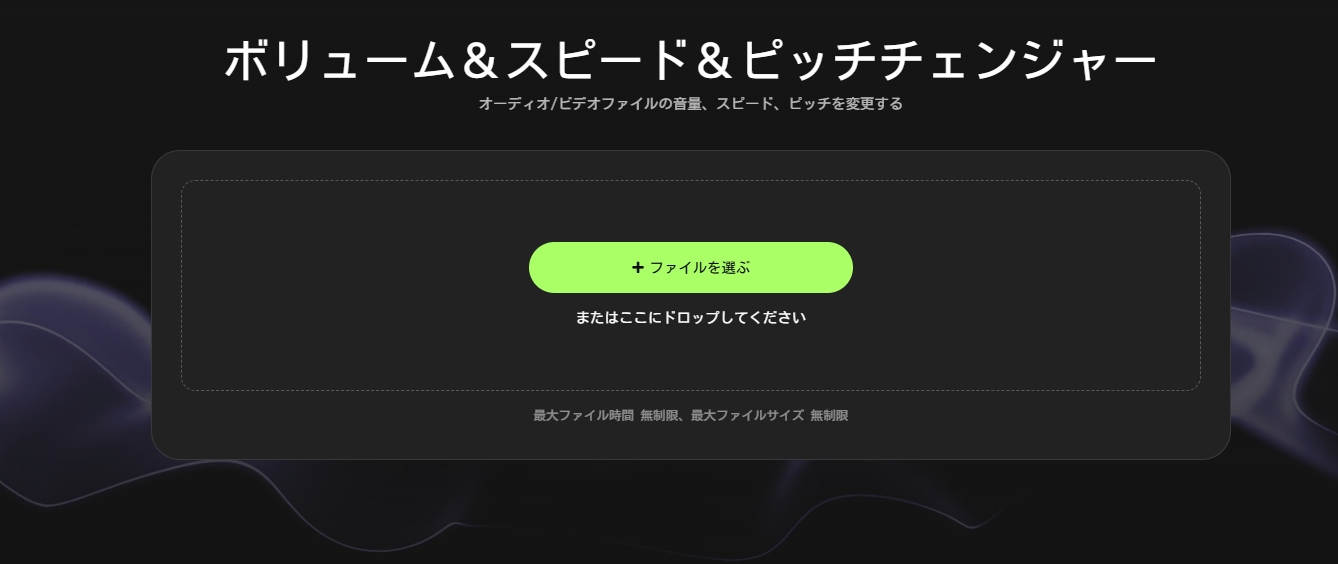
✅EaseUS Online Vocal Removerの主な特徴
- MP3オーディオファイルの音量を上げる
- 音質劣化なしにボーカルを除去する
- 曲のテンポを変更する
- 音声からノイズをしっかり除去する
- 音源からドラムトラックを抜く
では、実際に操作する手順を説明します。
ステップ1. EaseUSボーカルリムーバーにアクセスし、左側から「ピッチチェンジャー」をクリックします。
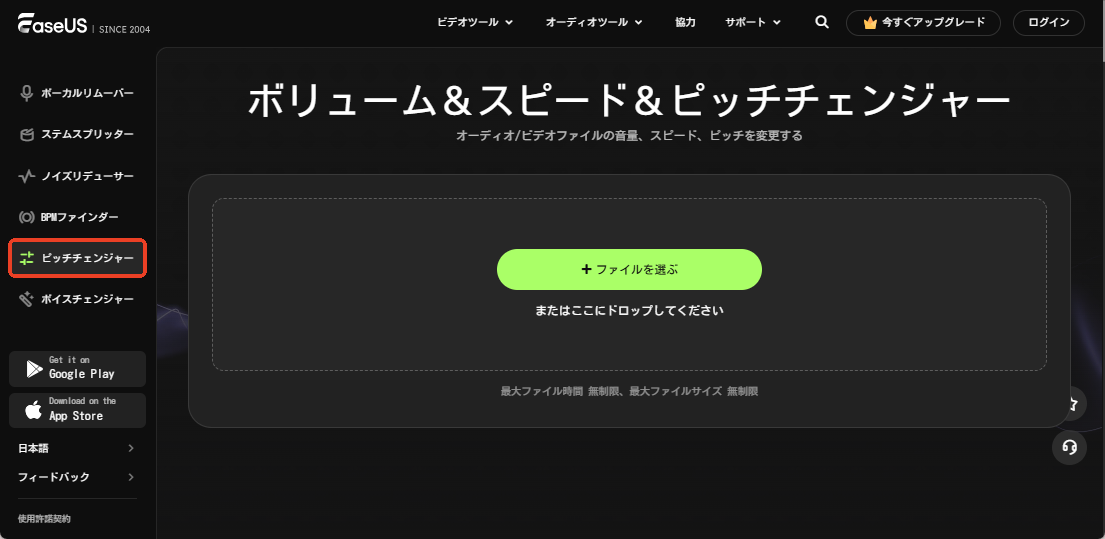
ステップ2. オーディオファイルをアップロードします。MP3、MP4、WAV、M4A、FLACなど複数のファイル形式をサポートします。
ステップ3. AIによる処理が完了するまで、少々お待ちください。BPM・音量・キーを確認し、変更します。
ステップ4.「保存してエクスポート」をクリックし、ファイルを出力します。
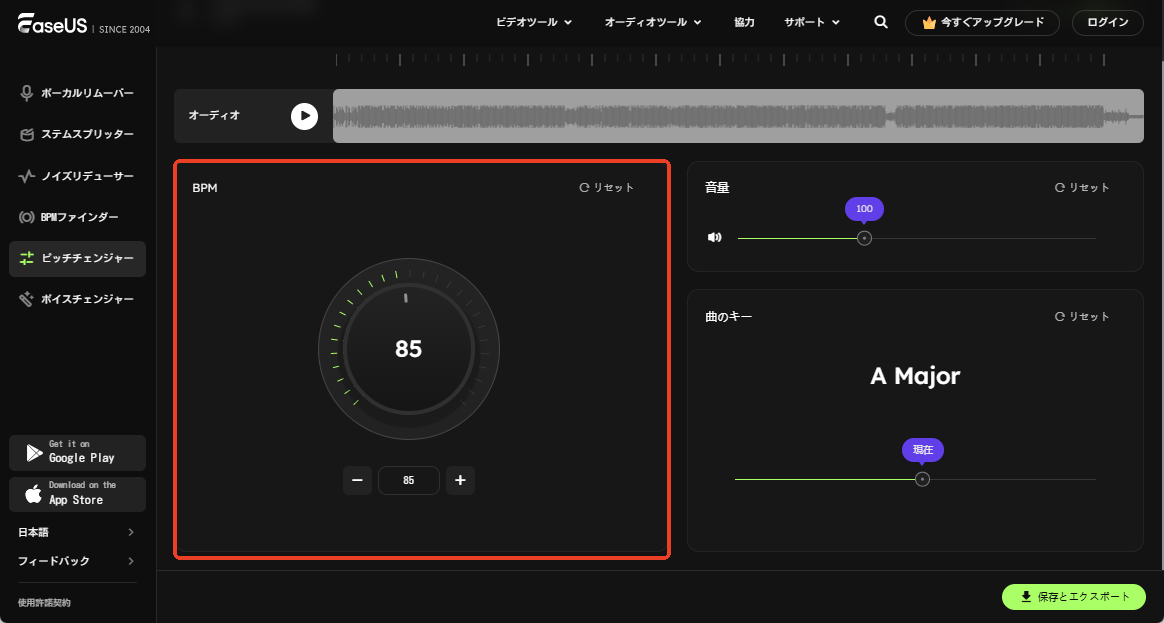
2. MP3Louder
MP3Louderは、オンラインでアップロードしたMP3オーディオファイルの音量を簡単に調整できる、使いやすいフリーウェアです。この多機能なツールを使えば、ユーザーはさまざまなオーディオの好みに応じて、音量を上げたり下げたりすることができます。
MP3ファイルフォーマットにのみ対応しており、音量は最大50デシベルまで調整可能です。さらに、特定のチャンネルを強化するオプションもあり、左、右、またはその両方を選択することで、カスタマイズされた最適なリスニング体験を楽しむことができます。
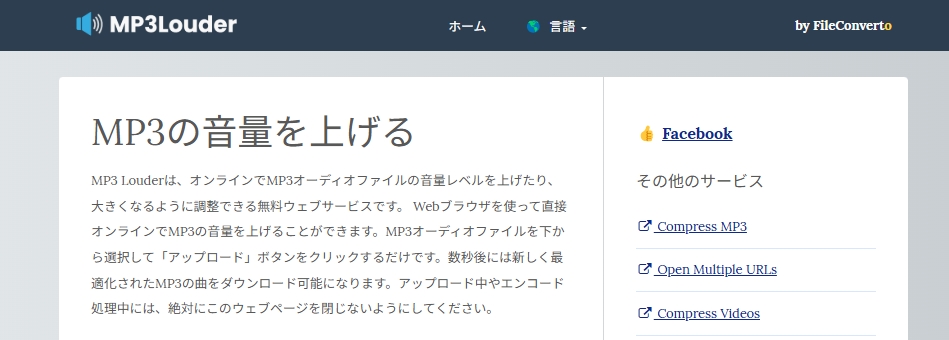
✅MP3Louderの主な特徴
- MP3の音量を最大で50デシベルまで上げる
- 特定のチャンネルの音量を設定できる
具体的な操作手順は、以下の通りです。
ステップ1. MP3Louderの公式サイトにアクセスし、ファイルをアップロードします。
ステップ2. アクションから「音量を上げる」を選択します。
ステップ3. 変更したいデシベルとチャンネルを選択します。
ステップ4.「アップロード」を押して、音量の処理プロセスが開始します。
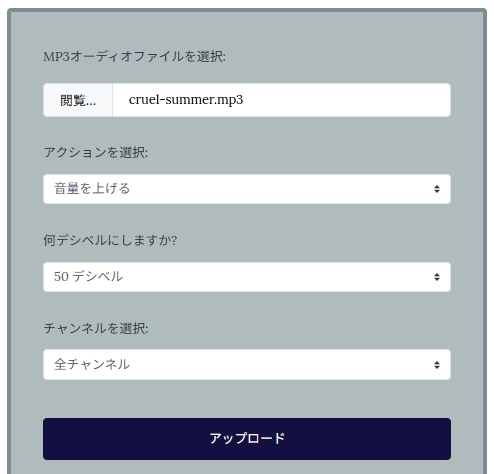
3. 123APPS
123APPSは、無料のMP3スピードチェンジャーで、数回のクリックでMP3、FLAC、MP4などのオーディオファイルの速度をAIFFやWAVに変更することができます。また、123APPSは、URL、Googleドライブ、Dropbox、さらにはローカルファイルから最大10ギガバイトの大容量ファイルをアップロードすることができるため、大きなMP3ファイルをアーカイブする必要はありません。

ウェブサイトはSSL証明書を利用して暗号化されたチャンネルを構築しているため、プライバシーがしっかりと守られています。さらに、曲のスピードを微調整しながら、オーディオをカットしたり、ボリュームやピッチを変更したり、MP3ファイルをイコライズすることが可能です。ただし、煩わしい広告を排除し、より迅速にファイルを処理するためには、プレミアムプランへのアップグレードが必要です。
✅123APPSの主な特徴
- MP3の音量を-100%から200%まで調整できる
- さまざまな出力形式に対応している
- プライバシー保護のために、SSL証明書を使用している
123APPSを使って、オーディオの音量を変更する手順は以下のようになります。
ステップ1. 123APPSの公式サイトにアクセスし、オーディオファイルをアップロードします。
ステップ2. スライダーを使って音量を調整します。
ステップ3. 曲のテンポやピッチ、その他の音楽的要素を調整できます。
ステップ4. 出力形式を選択し、「保存」をクリックします。
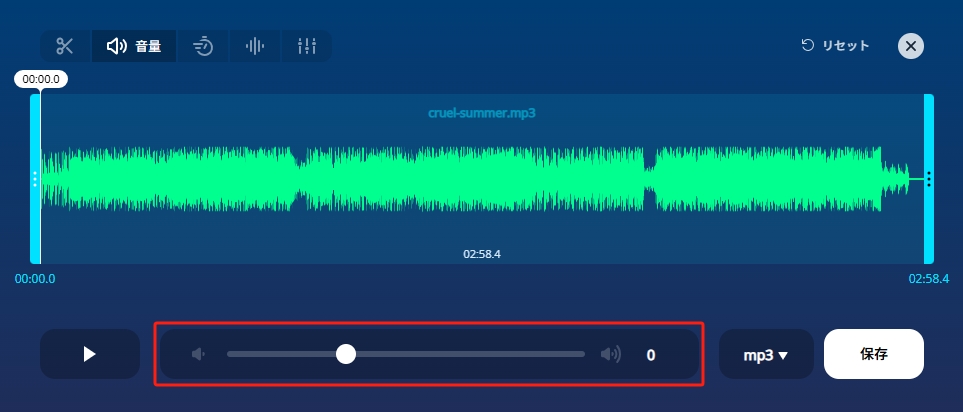
4. オーディオトリマー(Audio Trimmer)
Audio Trimmerは、音量を増幅できる無料のオンラインオーディオスピードチェンジャーです。100MBまでの余裕のあるファイルサイズ制限と、MP3、WAV、M4A、WMA、AMR、OGGなど多様なフォーマットへの幅広い互換性を備えているため、このオーディオ編集ソフトウェアはユーザーにスムーズな体験を提供します。
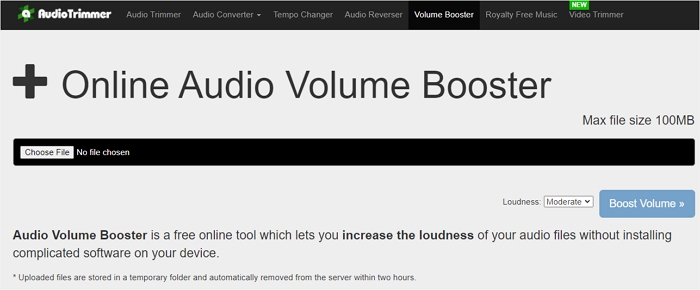
ボリューム以外の詳細な音楽調整は行えず、プレビューオプションもありません。ただし、オーディオのピークを0dBに制限し、信号のゲインを上げることで、曲の出力バランスを整えることが可能です。また、アップロードされたファイルは2時間以内にサーバーから削除されます。
✅オーディオトリマーの主な特徴
- 様々なファイル形式に対応している
- 変更効果がプレビューできる
具体的な操作手順は、以下の通りです。
ステップ1. オーディオトリマー公式サイトにアクセスし、ファイルをアップロードします。
ステップ2. 緑色のハンドルをドラッグして音量を調整します。
ステップ3. 再生ボタンをクリックしてプレビューします。
ステップ4.「音量を上げる」ボタンを押し、MP3をダウンロードします。
5. オンラインコンバーター
オンラインコンバーターは、オーディオの形式変換や編集のための便利で無料のツールです。MP3、M4A、MIDI、WAVなど、さまざまな入力形式に対応しており、調整後のオーディオはMP3形式でエクスポートされます。音量の調整は、パーセンテージ(20%〜50%)またはデジベル数値(dB)で行うことができ、さらにMP3ファイルの特定の部分を選んでボリュームを調整するオプションも用意されています。
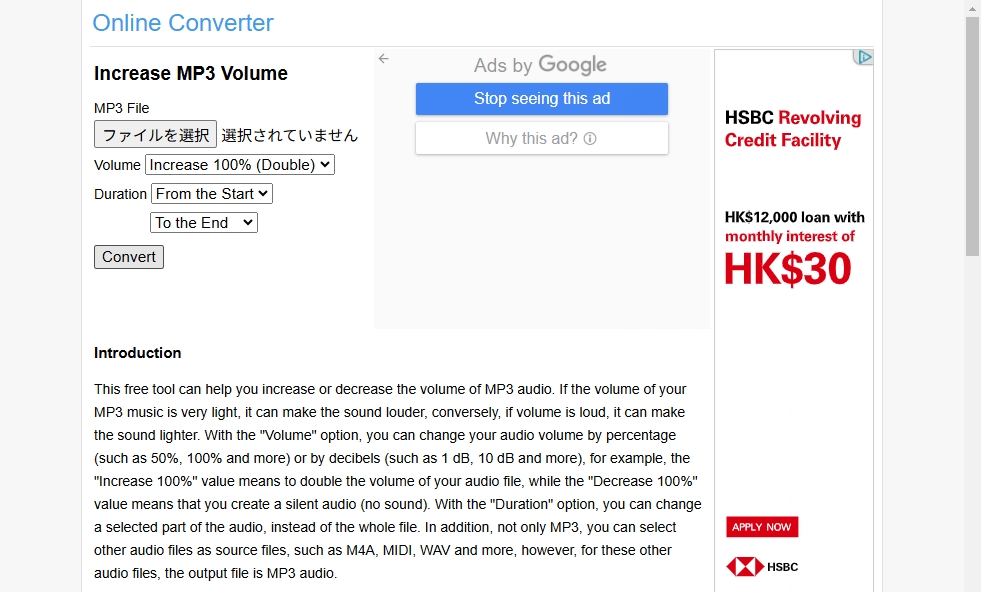
最大アップロードファイルサイズは200MBで、さまざまなオーディオファイルやビデオファイルを効率的に処理し、スムーズな変換を実現します。ただし、このコンバータには2つの欠点があります。それは、広告が表示されることと、処理速度が遅いことです。
✅Online Converter主な特徴
- 営利・個人を問わず、完全無料
- 10%から200%まで、または1dBから30dBまで変更可能
- 期間の開始時刻と終了時刻を選択できる
実際にオンラインコンバーターを利用して、音量を変更する手順をご覧ください。
ステップ1. オンラインコンバーターの公式サイトにアクセスし、ファイルをアップロードします。
ステップ2. 音量と変更したい開始時間と終了時間を選択します。
ステップ3.「Convert(変更)」をクリックしてオーディオをダウンロードします。
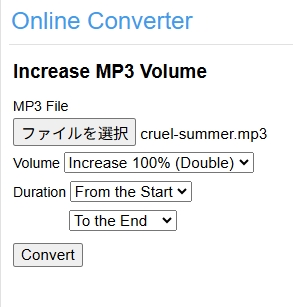
6. セーフオーディオキット(Safeaudiokit)
セーフオーディオキットは、GoogleドライブやDropboxに保存された楽曲の音量を調整するためのオーディオスピードチェンジャーです。Safeaudiokitを使用することで、MP3、FLAC、OGG、AACなどのオーディオファイルの音量を元の0.2倍から3倍まで自在に変更できるほか、ピッチ、音量、低音の調整も可能です。
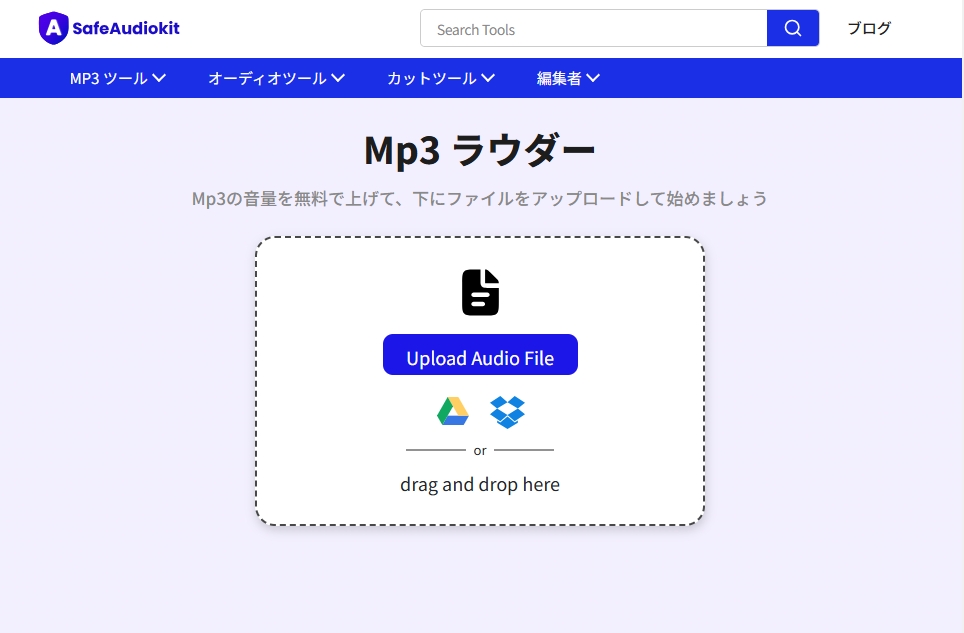
✅Safeaudiokitの主な特徴
- 品質を損なうことなく、オーディオファイルの音量を上げる
- 音量を-20dBから20Dbの間で調整できる
- ベース&ピッチチェンジャー、オーディオトリマー、イコライザー
- 複数のオーディオフォーマットに対応している
実際にSafeAudioKitを使って、オーディオの音量を調整する手順をご覧ください。
ステップ1. SafeAudioKitの公式サイトにアクセスし、オーディオファイルをアップロードします。
ステップ2. スライダーをドラッグして音量を変更します。
ステップ3.「再生」ボタンをクリックしてプレビューします。
ステップ4. MP3またはWAVファイルとしてダウンロードします。
7.ソンピール(Songpeel)
Songpeelは、使いやすいインターフェイスを持つ無料のボリュームブースターです。MP3、WAV、AAC、OGG、FLAC形式の楽曲の音量を簡単に調整することができます。音量スライダーを左に動かすだけで、音量を下げたり上げたりすることが可能です。また、このウェブサイトにはアカペラ抽出、オーディオ反転、BPM検出、カラオケメーカー、ボーカルリムーバーなど、さまざまなオーディオツールも揃っています。
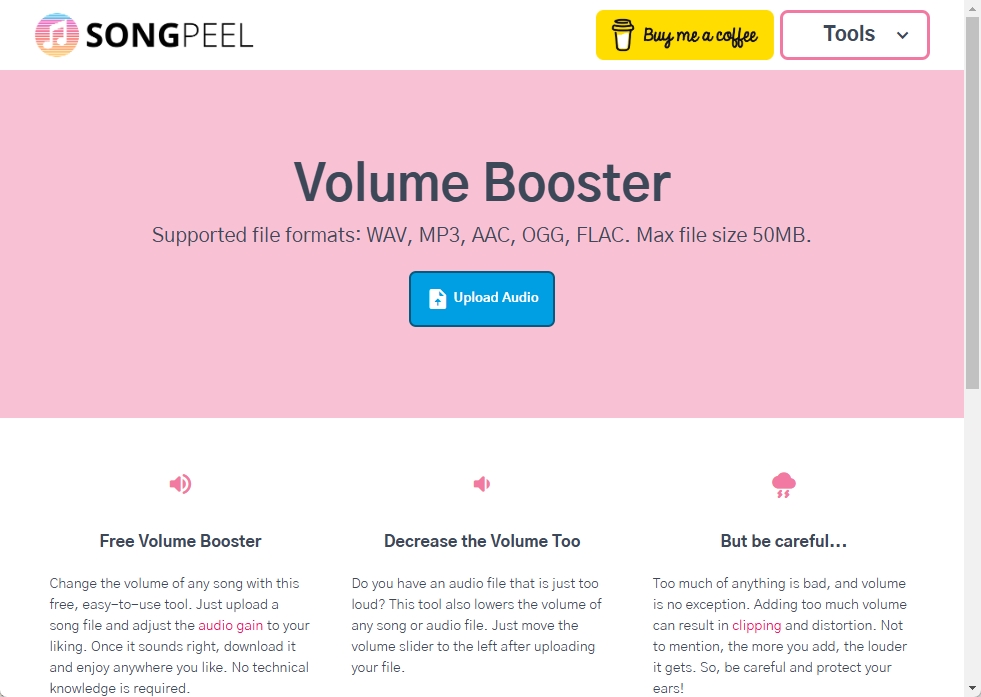
✅SONGPEELの主な特徴
- MP3をカラオケに変換するオンラインボーカルリムーバー
- 多くのオーディオフォーマットをサポートする
- 最大ファイルサイズは50MBまで
具体的な操作手順は、以下の通りです。
ステップ1. SongPeel公式サイトにアクセスし、オーディオファイルをアップロードします
ステップ2.「Edit Volume(音量を調整する)」をクリックし、ドラッグしながら音量を調整します
ステップ3. プレビューしてダウンロードします。
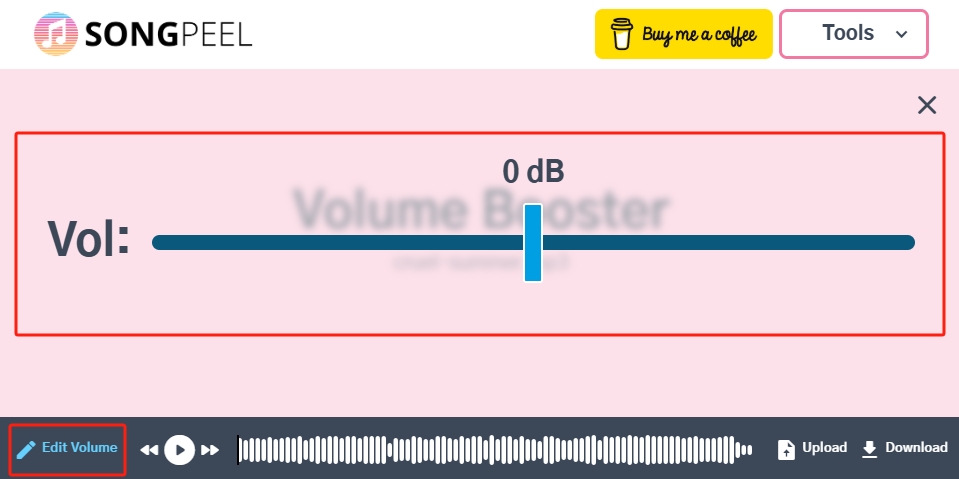
まとめ
本記事では、トップ7のMP3ボリュームブースターをご紹介します。これらのMP3ボリュームブースターを利用することで、ユーザーはオーディオ体験を手軽に、そして自由に向上させることができます。より活気に満ちたリスニング体験を求めている方や、特定のオーディオの課題に対処したい方にとって、これらのツールは非常に汎用性の高いソリューションを提供します。
さらに、EaseUS Online Vocal Removerは、オーディオプロジェクトにさらなるクオリティを求める方にとって、音量を強化し、カスタマイズされたプロフェッショナル品質のオーディオを作成するためのシームレスな方法を提供する、非常に貴重なツールとして際立っています。
よくある質問(FAQs)
1. ボリューム・ブースターとは何ですか?
ボリュームブースターとは、デバイスのオーディオ出力をデフォルトや最大レベル以上に引き上げるために設計されたツールやデバイスのことです。これには、ソフトウェアアプリケーションやオペレーティングシステム内の機能、さらには物理的なアクセサリーが含まれます。
2. ボリュームブースターは安全ですか?
ボリューム・ブースターはオーディオ出力を増幅する機能がありますが、その安全性は慎重な使用に依存しています。音量を過度に上げると、音の歪みやデバイスのスピーカーの損傷、さらには聴覚に対する潜在的な危険を引き起こす可能性があります。
3. ボリューム・ブースターは効果がありますか?
はい、ボリューム・ブースターはデバイスのオーディオ出力を増加させ、音をデフォルトや最大レベル以上に大きくするために設計されています。全体的な音量を効果的に向上させることができますが、潜在的な問題を避けるために、ユーザーは慎重に使用することが求められます。